친 화성 디자이너가있는 레트로 로고를 만드는 방법

사용하기 쉽고 벨트 아래에 많은 창조적 인 도구로, 친 화성 디자이너는 훌륭한 대안입니다. Adobe Illustrator. ...에 그래서, 당신이 새롭게하는 경우 로고 디자인 예를 들어, 독특하고 눈에 띄는 디자인을 만드는 데 필요한 모든 것이 있습니다.
이 튜토리얼에서는 그라디언트 및 레이어 효과를 사용하여 레트로가는 방법을 보여줍니다. Affinity 디자이너에서 1980 년대 스타일 로고 타입을 만듭니다. 완벽한 글꼴이 필요하십니까? 맨 위로 픽업을 참조하십시오 무료 스크립트 글꼴 ...에
01. 기본 텍스트를 설정하십시오
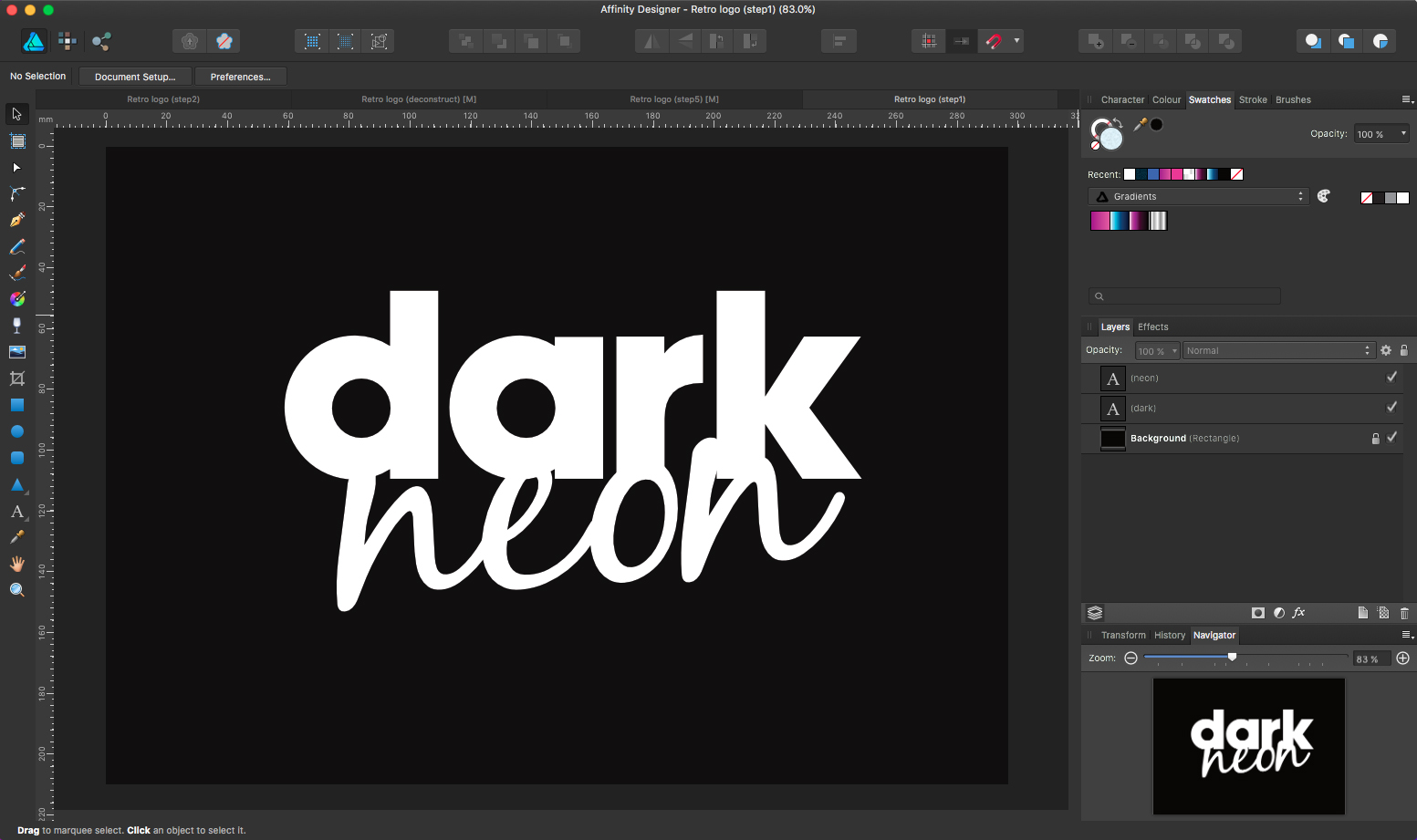
먼저, 타이포그래피에 충분한 공간을 제공하는 새 문서 (CMD + N)를 만듭니다. 사각형 도구 (M)를 선택하고 검정색 배경에 그립니다. 채우기 및 스트로크 도구는 인터페이스의 오른쪽 상단에서 찾을 수 있습니다. 예술적 텍스트 도구 (T)를 선택하고 복사본을 설정하십시오. 괜찮은 것을 입력하십시오 슬래브 Sans Serif. 80 년대의 느낌을 얻는 스크립트 글꼴 (우리 디자이너를위한 최고의 무료 글꼴 영감을위한 게시물).
02. 그라디언트를 추가하십시오
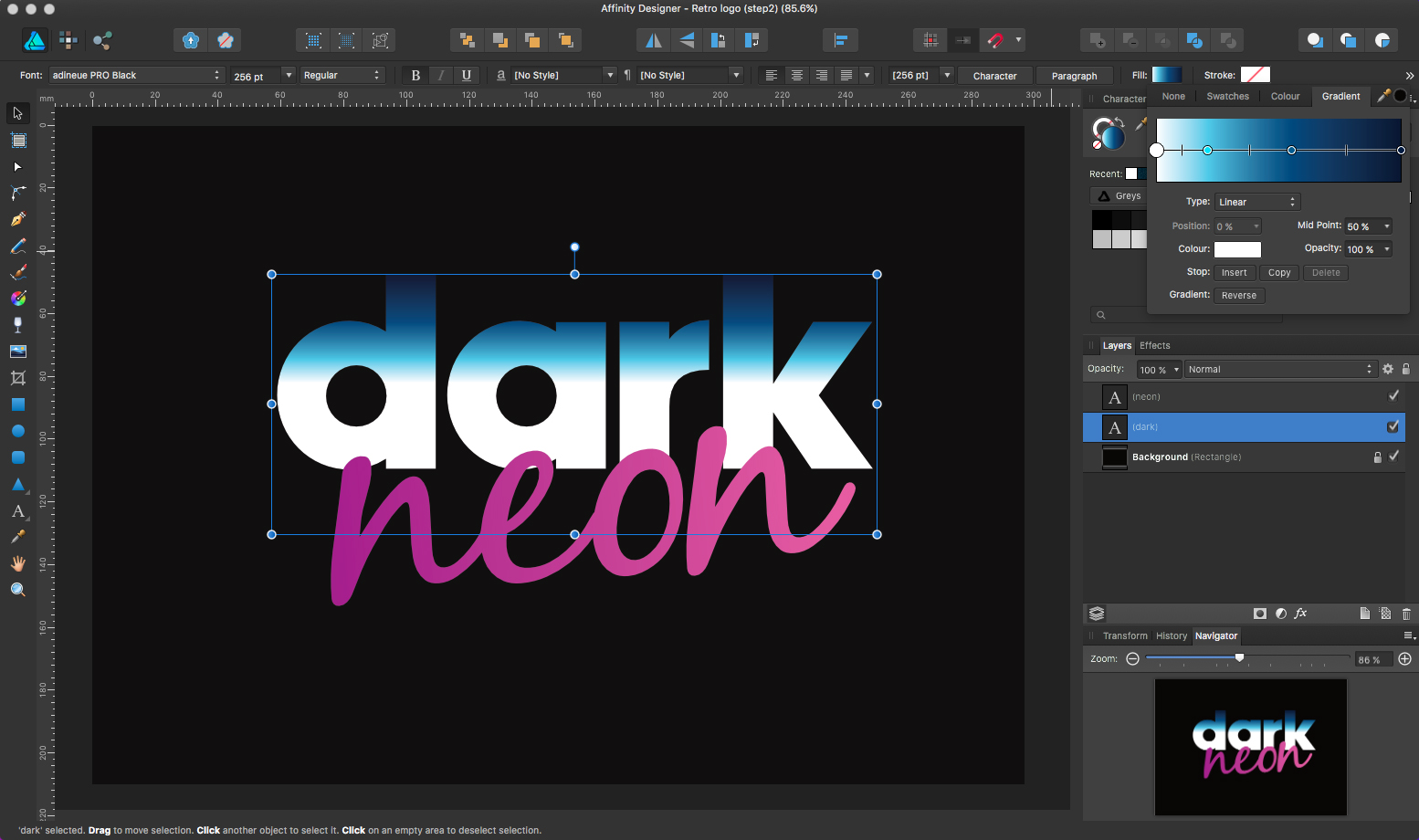
80 년대를 보려면 디자인의 대다수가 그라디언트와 함께 있습니다. 이 경우, 나는 하늘을 위해 하나, 수평선을위한 하나, 윤곽선을위한 하나, 네온 사본을위한 것. 디자이너의 그라디언트를 만들려면 쉽습니다. 개체를 선택하고 채우기 도구를 클릭하면 창이 아래에 표시되고 그라디언트 탭을 선택하십시오. 그라디언트에 더 많은 색상을 추가하려면 그라디언트 라인을 두 번 클릭하십시오.
03. 그라디언트를 사용자 정의하십시오
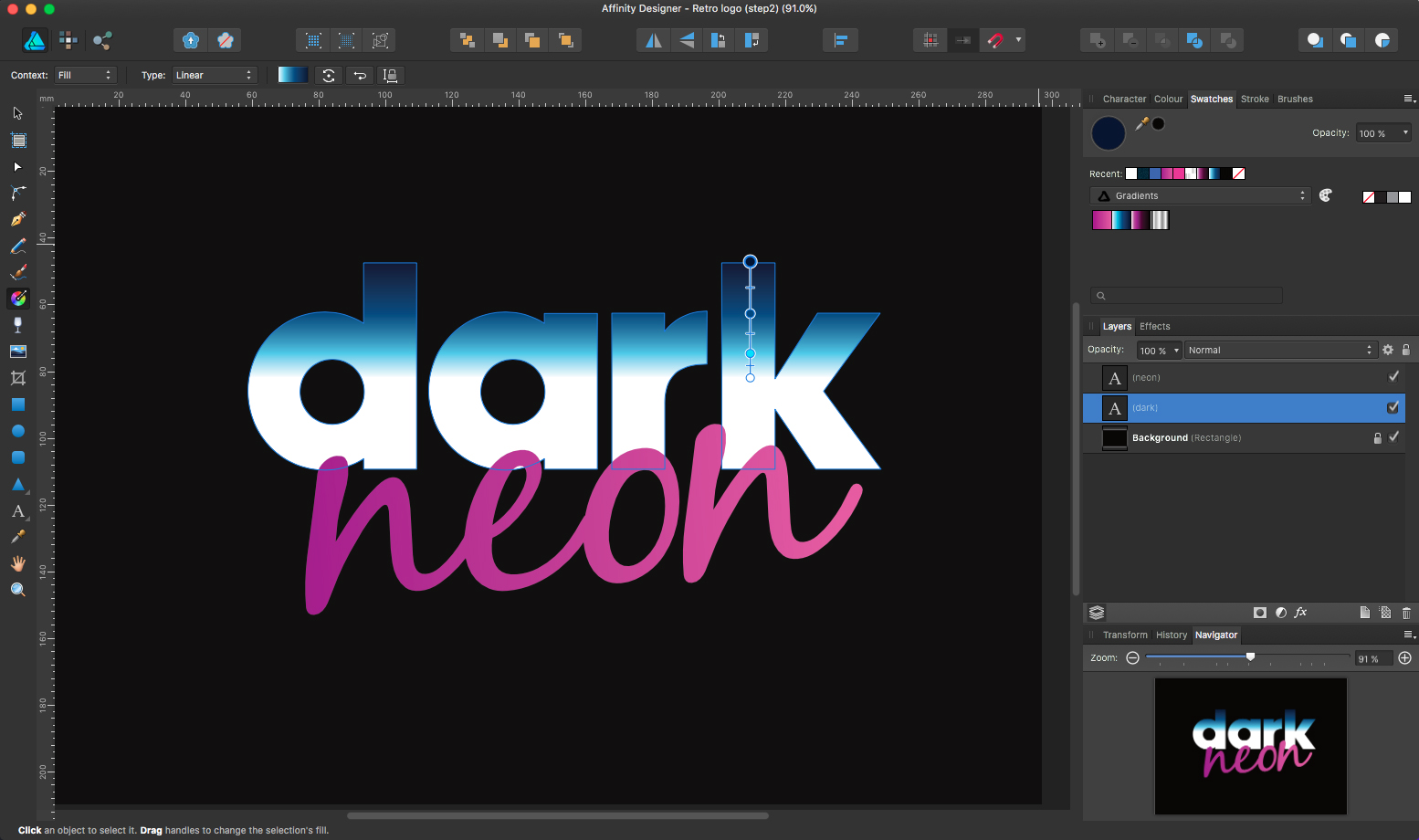
그라디언트를 저장하려면 그라디언트 창 아래의 견본 탭을 클릭하십시오. 드롭 다운 컬러 메뉴 옆에 작은 팔레트 아이콘이 있습니다. 이를 클릭하십시오. 그라디언트의 방향을 변경하려면 채우기 도구 (G)를 선택하면 주위를 이동할 수있는 가이드가 표시됩니다.
04. 일부 모양을 그립니다
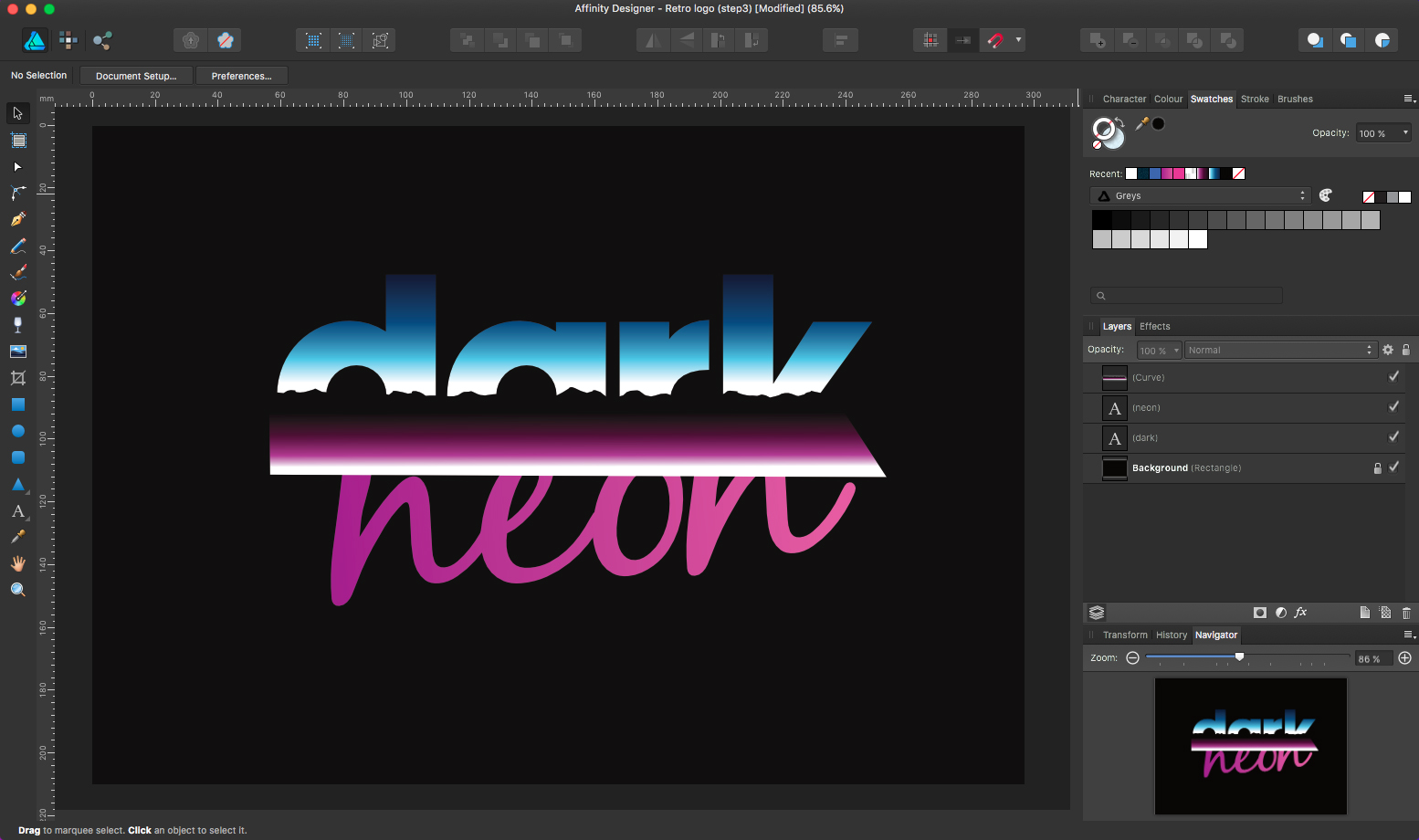
수평선의 경우 펜 도구 (P)를 선택하고 텍스트의 중간에 거친 선을 그립니다. 유형의 아래쪽 절반을 채우고 보라색 그라데이션을 추가하는 모양을 만듭니다. 다음으로, 단순히 (cmd + x), 텍스트가 선택되었는지 확인한 다음 내부 붙여 넣기 (cmd + alt + v)를 붙이십시오. 이 모양을 유형 안쪽에서 옮아야하는 경우 레이어 창에서 레이어 옆에있는 화살표를 클릭하면 선택할 모양이 아래에서 열어야합니다.
05. Sheen을 추가하십시오

유형의 스트로크에 그라디언트를 추가하려면 인터페이스의 오른쪽 상단에있는 스트로크 도구를 클릭 한 다음 번갈아 흑백 개요 그라디언트를 추가하십시오. 개요 그라디언트의 방향을 변경하려면 채우기 도구 (G)를 선택하여 개요로 이동하십시오. 맨 위로 왼쪽에는 컨텍스트 드롭 다운 메뉴가 있으므로 채우기에서 스트로크로 변경하십시오. 효과를 위해 우리는 모퉁이에서 모퉁이에서 모퉁이로 가서 광택을 모으는 것입니다.
06. 네온 글로우를 만드십시오
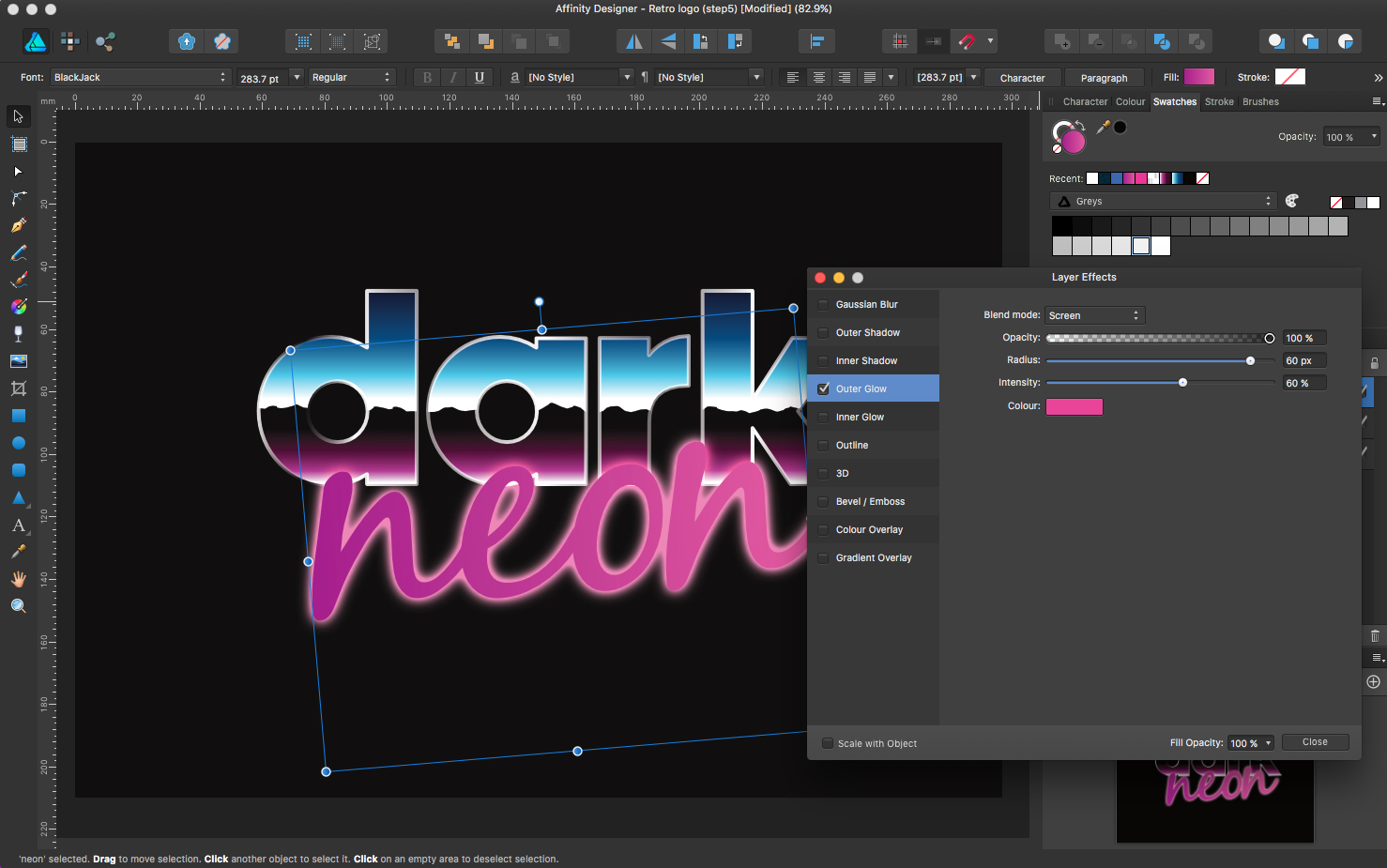
네온 부분의 경우 밝은 분홍색 그라디언트에 짙은 분홍색을 추가 한 다음 레이어 팔레트의 하단에있는 FX 아이콘을 선택하십시오. 이렇게하면 레이어 효과 창이 나타납니다. 우리가 우리가 바깥 쪽 글로우와 베벨 / 엠 보스 효과를 추가 할 흔히있는 곳이 있습니다. 바깥 쪽 글로우의 경우 블렌드 모드를 화면에 보관하고 원하는 효과를 얻으려면 '반경 및 강도'를 변경하십시오. 중반 핑크색을주는 것은 효과를 벗어나는 데 도움이됩니다.
07. 색상 조정
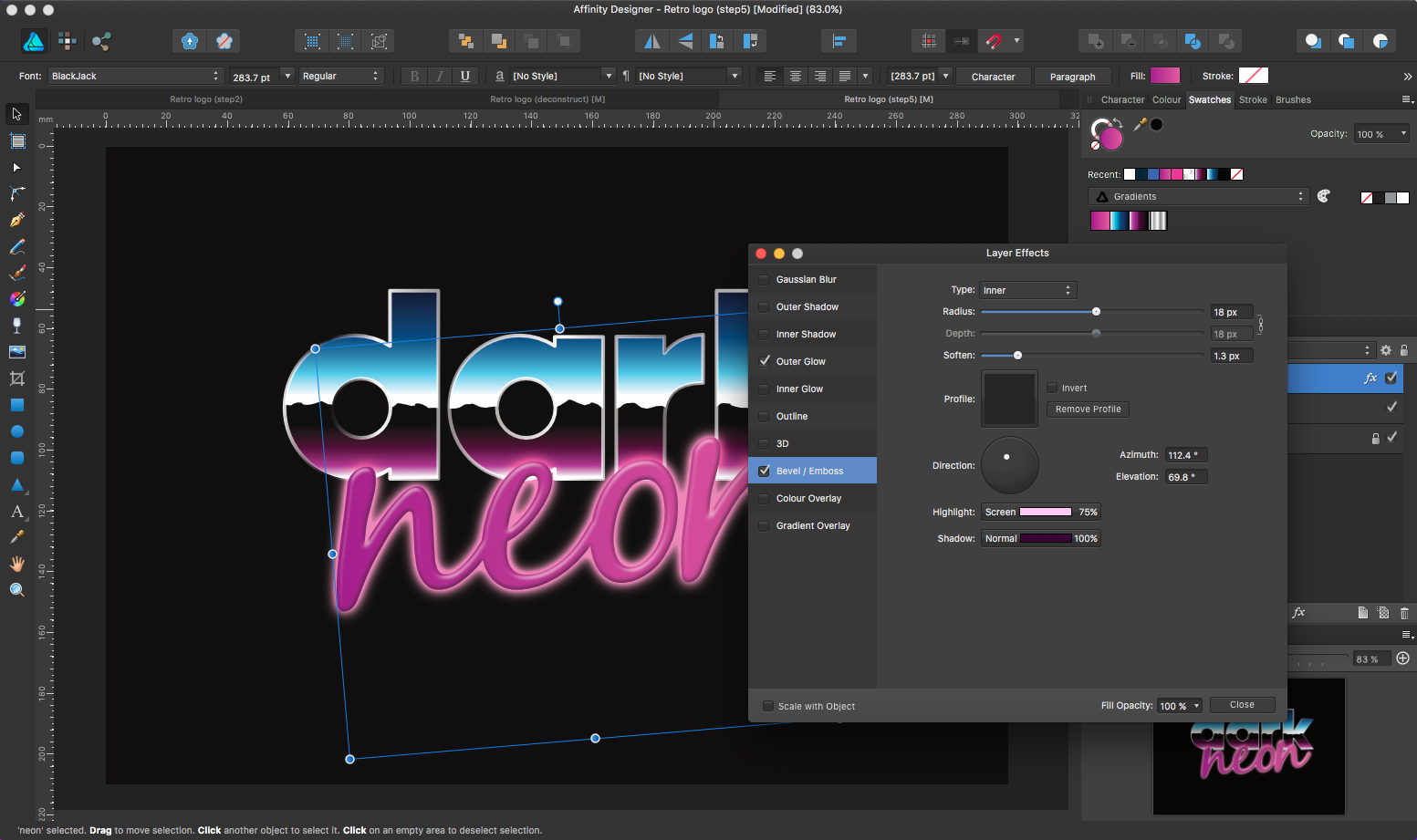
Bevel / Emboss 상자를 체크 한 후에 베벨 유형이 'Inner'로 설정되어 있는지 확인하십시오. '반경 및 연화'를 변경하면 빛 방향을 조정하면서 가장자리를 줄 것이고 '강조 표시'는 세부 사항을 추가해야합니다. 나는 핑크 / 화이트 톤을 강조 표시하고 깊은 자주색으로 섀도우를 밝힙니다.
08. 플레어로 장식하십시오
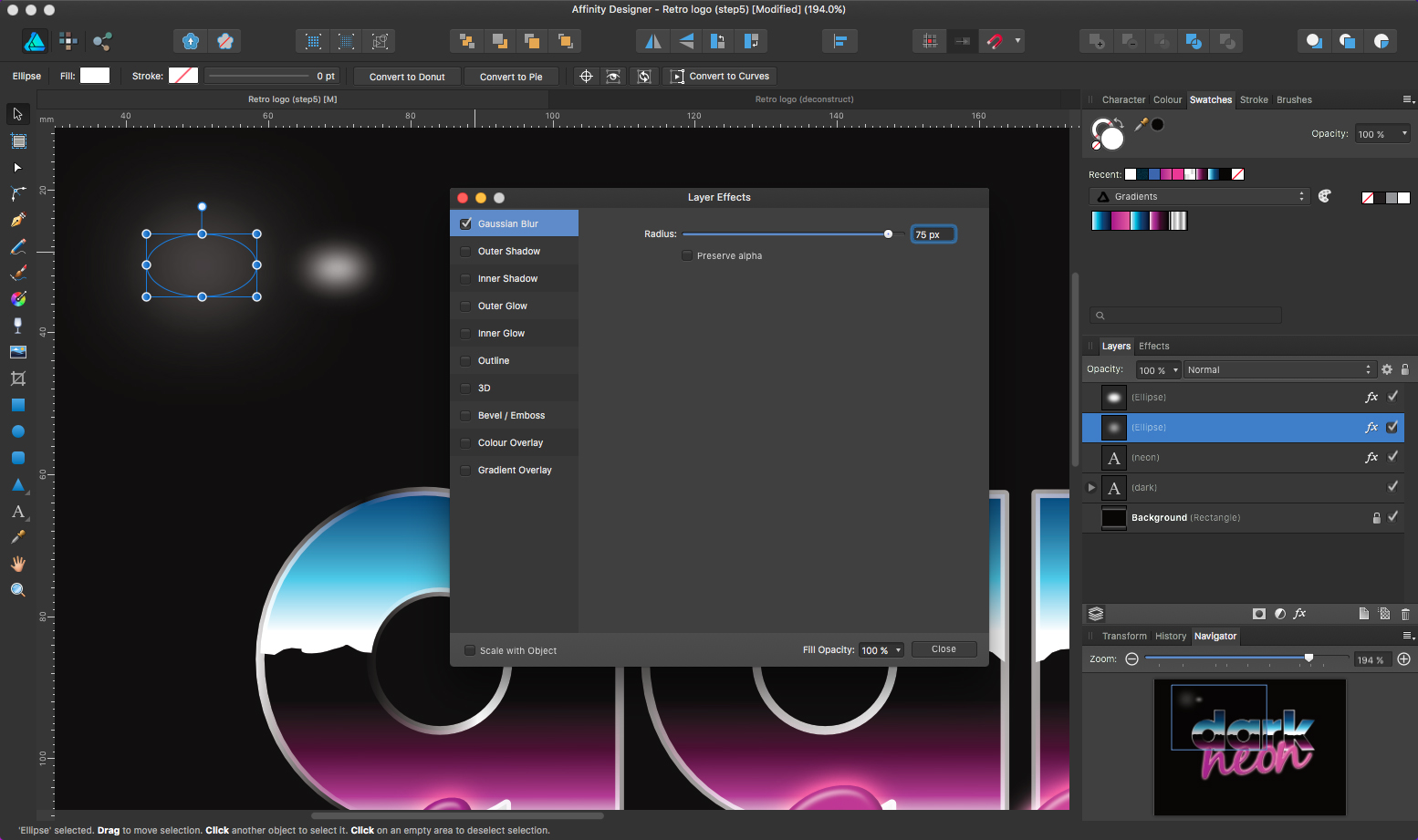
플레어의 경우, 타원 도구 (m)로 두 개의 타원을 다른 것보다 큰 것으로 그립니다. 다음으로 FX 아이콘이있는 가우시안 블러 레이어 효과를 추가하여 더 작은 것이 더 큰 것을 흐리게 만듭니다. Shift 키를 사용하여 둘 다를 선택하고 서로 맨 위에 놓습니다. 이 시점에서 (cmd + g) 그룹을 그룹화하는 것이 좋습니다. 필요한만큼 복사 (cmd + c)를 많이 사용하고 윤곽선의 흰색 부분으로 이동하여 광택 효과를 제공합니다.
09. 텍스트를 수반하는 모양을 만듭니다
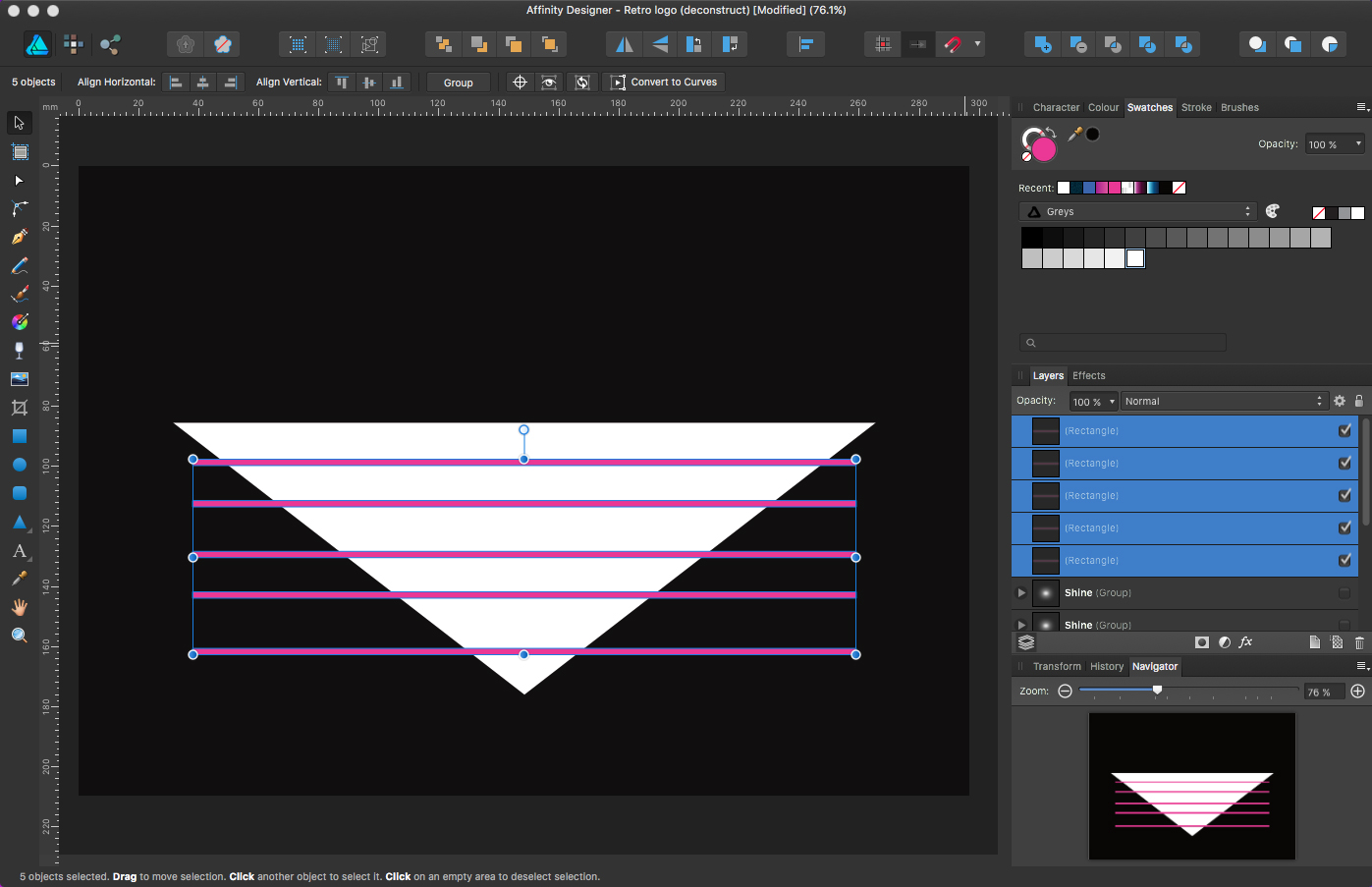
삼각형 도구를 선택하고 삼각형을 그리며 중간 앵커 포인트를 사용하여 180도 회전하십시오. 일단 완료되면 5 개의 직사각형 (m)을 균등하게 간격으로 균등하게 간격을두고 추가 아이콘, 파란색 원 및 광장과 함께 인터페이스의 오른쪽 상단 모서리에 함께 결합합니다. 그런 다음 삼각형과 사각형을 모두 선택하려면 추가 아이콘 옆에있는 아이콘을 사용하여 뺍니다. 어두운 파란색으로 가득 차면 주 로고 뒤에 모양을 이동해야 할 수도 있습니다. (cmd + [) 및 (cmd +])를 사용 하여이 작업을 수행하여 레이어를 앞뒤로 움직일 수 있습니다.
10. 오버레이 일부 잡음

마무리 곡을 추가하려면 일부 노이즈를 적용합니다. 이렇게하는 가장 쉬운 방법은 전체 로고에 직사각형을 그리는 것입니다. 흰색으로 채우는 것입니다. 채우기 도구를 클릭하면 (이 경우 왼쪽으로) 색상 탭을 선택하십시오. 하단에는 불투명도 슬라이더가 있습니다. 옆에있는 작은 원을 클릭하면 잡음 슬라이더로 변경됩니다. 이렇게하면 원하는만큼의 소음을 더하십시오. 이제 곱하기 위해 레이어 블렌드 모드를 정상에서 변경해야합니다. 직업이 완료되었습니다.
관련 기사:
- iPad의 친화적 인 사진을 그리는 방법
- 멤피스 디자인의 10 가지 상징적 인 예
- 2018의 로고 디자인 동향
어떻게 - 가장 인기있는 기사
Gatsby와 블로깅 사이트를 만드는 방법
어떻게 Sep 15, 2025Frameworks Like Ascribe는 자바 스크립트를 클라이언트로 전송합니다. 이는 화면상의 요소를 만드는 데..
3.js와 대화 형 3D 비주얼을 생성
어떻게 Sep 15, 2025이 WebGL 자습서는 CO2 레벨이 변경되는 것으로 전 세계적으로 일어나는 일을 보여주는 3D 환경 시뮬..
컬러 연필을 혼합하는 방법
어떻게 Sep 15, 2025컬러 연필을 혼합하는 방법을 배우는 것은 도구에서 더 많은 것을 얻을 수 있습니다. 각 연필의 개인, 평평한 색상에 의존하는 것이 아니라 우리..
카테고리
- AI & 머신 러닝
- Airpods
- 아마존
- Amazon Alexa & Amazon Echo
- Amazon Alexa & Amazon Echo
- Amazon Fire TV
- Amazon Prime 비디오
- 안드로이드
- Android 휴대 전화 및 정제
- 안드로이드 폰 및 태블릿
- 안드로이드 TV
- Apple
- Apple App Store
- Apple Homekit & Apple Homepod
- Apple Music
- Apple TV
- Apple Watch
- Apps & Web Apps
- 앱 및 웹 앱
- 오디오
- 크롬 북 및 크롬 OS
- 크롬 북 및 크롬 OS
- Chromecast
- Cloud & Internet
- 클라우드 및 인터넷
- 클라우드와 인터넷
- 컴퓨터 하드웨어
- 컴퓨터 기록
- 코드 절단 및 스트리밍
- 코드 절단 및 스트리밍
- Disord
- 디즈니 +
- DIY
- 전기 자동차
- Ereaders
- 골자
- 설명 자
- 페이스 북
- 노름
- 일반
- Gmail
- Google 어시스턴트 및 Google Nest
- Google Assistant & Google Nest
- Google 크롬
- Google 문서 도구
- Google 드라이브
- Google지도
- Google Play 스토어
- Google Sheets
- Google 슬라이드
- Google TV
- 하드웨어
- HBO MAX
- 어떻게
- HULU
- 인터넷 속어 & 약어
- IPhone & IPad
- Kindle
- 리눅스
- MAC
- 유지 관리 및 최적화
- Microsoft Edge
- Microsoft Excel
- Microsoft Office
- Microsoft Outlook
- Microsoft PowerPoint
- Microsoft 팀
- Microsoft Word
- Mozilla Firefox
- Netflix
- 닌텐도 스위치
- Paramount +
- PC 게임
- 공작
- 사진
- Photoshop
- 플레이 스테이션
- 개인 정보 보호 및 보안
- 개인 정보 및 보안
- 개인 정보 보호 및 보안
- 제품 반환
- 프로그램 작성
- 라스베리 PI
- 레딧
- Roku
- 사파리
- 삼성 전화 및 정제
- 삼성 전화기 및 태블릿
- 여유
- 스마트 홈
- Snapchat
- 소셜 미디어
- 공간
- Spotify
- 틴더
- 문제 해결
- TV
- 트위터
- 비디오 게임
- 가상 현실
- VPNS
- 웹 브라우저
- WIFI 및 라우터
- Wi -Fi & 라우터
- Windows
- Windows 10
- Windows 11
- Windows 7
- Xbox
- YouTube & YouTube TV
- YouTube 및 YouTube TV
- 줌
- 설명자






